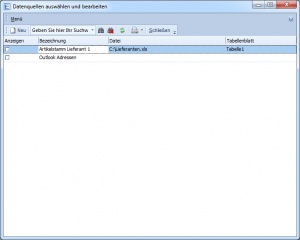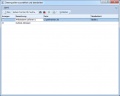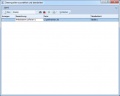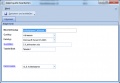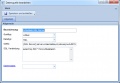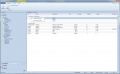Externe Datenquellen: Unterschied zwischen den Versionen
Admin (Diskussion | Beiträge) |
Admin (Diskussion | Beiträge) K |
||
| (7 dazwischenliegende Versionen desselben Benutzers werden nicht angezeigt) | |||
| Zeile 5: | Zeile 5: | ||
Beim Bearbeiten einer externen Datenquellen stehen Ihnen die folgenden Datenfelder zur Verfügung: | Beim Bearbeiten einer externen Datenquellen stehen Ihnen die folgenden Datenfelder zur Verfügung: | ||
| − | |||
* Bezeichnung: Geben Sie hier eine eindeutige Bezeichnung der Datenquelle an | * Bezeichnung: Geben Sie hier eine eindeutige Bezeichnung der Datenquelle an | ||
| Zeile 15: | Zeile 14: | ||
** SQL: Verwenden Sie diese Option, um eigene Verbindungsdaten und SQL zu definieren | ** SQL: Verwenden Sie diese Option, um eigene Verbindungsdaten und SQL zu definieren | ||
* SQL Verbindung: Geben Sie hier eine [[Datenverbindung]] an | * SQL Verbindung: Geben Sie hier eine [[Datenverbindung]] an | ||
| − | * SQL Statement: Geben Sie hier ein SQL Statement ein. Je nach gewählter Option Quelltyp, könne Sie eine [[Adressen SQL]] oder eine [[Artikel SQL]] verwenden | + | * SQL Statement: Geben Sie hier ein SQL Statement ein. Je nach gewählter Option Quelltyp, könne Sie eine [[SQL Abfragen#Adressen|Adressen SQL]] oder eine [[SQL Abfragen#Artikel|Artikel SQL]] verwenden |
== Bilder == | == Bilder == | ||
| Zeile 22: | Zeile 21: | ||
Bild:datenquellen_1.jpg | Bild:datenquellen_1.jpg | ||
Bild:datenquellen_2.jpg | Bild:datenquellen_2.jpg | ||
| + | Bild:datenquellen_3.jpg | ||
| + | Bild:artikelfilter_4.jpg|Filterformular gruppiert nach Datenquelle | ||
</gallery> | </gallery> | ||
[[Kategorie:Stammdaten]] | [[Kategorie:Stammdaten]] | ||
[[Kategorie:Objekte]] | [[Kategorie:Objekte]] | ||
[[Kategorie:Benutzeroberfläche]] | [[Kategorie:Benutzeroberfläche]] | ||
| + | [[Kategorie:Assistenten und Datenmanagement]] | ||
| + | [[Kategorie:Filterfunktionen]] | ||
Aktuelle Version vom 22. März 2010, 12:39 Uhr
Mithilfe von externen Datenquellen kann in envira.ERP der Adressfilter und der Artikelfilter mit Daten erweitert werden, die sich in mehreren zb. Exceldateien oder CSV Dateien befinden. Hier ist das Modul "Externe Datenquellen" erforderlich. Klicken Sie im Adressfilter oder im Artikelfilter in der Symbolleiste Filterformulare auf die Schaltfläche "Datenquellen". Im darauffolgenden Fenster können Sie Neue Datenquellen hinzufügen, bereits vorhandene Bearbeiten, oder Datenquellen aktivieren oder deaktivieren.
Verwenden Sie die Symbolleiste Stammdaten, um nach Datensätzen zu suchen, zu bearbeiten oder zu löschen. Verwenden Sie die Schaltfläche Neu, um einen neuen Datensatz hinzuzufügen. Durch einen Doppelklick mit der linken Maustaste, öffnen Sie das ausgewählte Objekt.
Beim Bearbeiten einer externen Datenquellen stehen Ihnen die folgenden Datenfelder zur Verfügung:
- Bezeichnung: Geben Sie hier eine eindeutige Bezeichnung der Datenquelle an
- Quelltyp: Wählen Sie hier, welches Filterformular erweitert werden soll. Adressen oder Artikel
- Dateityp: Wählen Sie hier den gewünschten Dateityp aus
- Microsoft Access: Bei dieser Datei handelt es sich um eine Microsoft Access Datenbank.
- Microsoft Excel: Daten befinden sich in einer Microsoft Excel Arbeitsmappe
- Outlook: Daten befinden sich in Microsoft Outlook (Nur bei Quelltyp Adressen verfügbar)
- SQL: Verwenden Sie diese Option, um eigene Verbindungsdaten und SQL zu definieren
- SQL Verbindung: Geben Sie hier eine Datenverbindung an
- SQL Statement: Geben Sie hier ein SQL Statement ein. Je nach gewählter Option Quelltyp, könne Sie eine Adressen SQL oder eine Artikel SQL verwenden